16.4 配置Tomcat监听80端口
Tomcat支持自定义端口的,如我们可以把8080改成80端口。
1.
2.然后我们重启配置文件
3.然后我们可以看一下端口有没有变
那么我们就要把nginx服务停掉
之后把Tomcat再重启一下,然后在查看他的大监听端口就会显示80了,还有8009和8005。8005端口启动会慢一点。
然后再在浏览器里直接输入ip就能访问了,后面不需要跟端口。
16.5/16.6/16.7 配置Tomcat虚拟主机
16.5
apche和nginx都支持虚拟主机配置文件,就是一台服务器上一个ip下面可以访问多个域名,每一个域名代表着一个网站,所以我们可以配置多个网站。每一个网站的配置文件都是一个虚拟主机。Tomcat也是存在这个概念的。
1.
当然除了用war包之外,还可以单独的指定一个目录,目录里面存放了gsp文件程序,如果我们提供的不是war包而是一个目录的话那就还要定义一行东西就docBase。
然后下面是配置它的日志的一些东西。
然后我们可以在</Host>下面创建一个新的虚拟主机,如下图就是定义docBase。
16.6
1.下载这个博客应用的war包到src目录,
然后我们可以把它拷贝到我们之前定义的appbase指定的路径里,
然后它会自动解压。然后我们把它解压好的包改一下名字,如果要删掉war包,记住一定要改完名字再删除,不然就会连解压好的目录也会删掉。
2.之后我们就来访问一下这个博客,不过首先要安装一下,用浏览器访问
所以我们需要在服务器上创建库,
首先检查mysql有没有启动

然后还要创建一个用户
然后我们退出然后用新的用户登录一下看看对不对,
可以看到是有zrlog的。
然后我们就可以在浏览器上配置了,
(端口是3306,信箱随便填)然后下一步
如上自己填写,然后下一步,然后就安装完成了,点击查看
16.7
如果你不想输入网址的时候还要加后面的目录,那么我们还有一种方法。
这就使用到了我们之前定义的配置文件里
(修改完配置文件需要重启服务

1.我们首先需要创建如上目录
然后再绑定Windows的hosts,绑定完之后做一个测试,看看是不是ping到你的服务端。
然后我们在浏览器里输入
(appBase目录里有一个root目录,里面有图片以及jsp文件,他们是可以通过

16.8 Tomcat日志







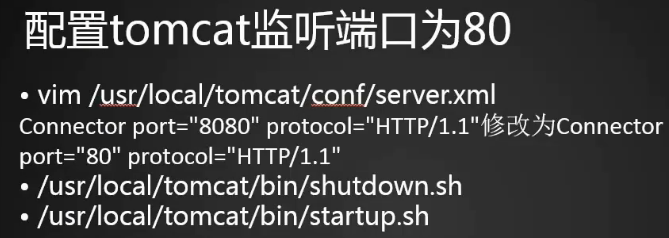



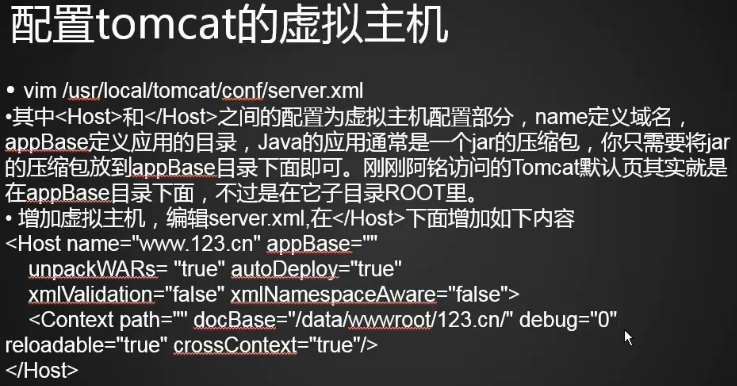



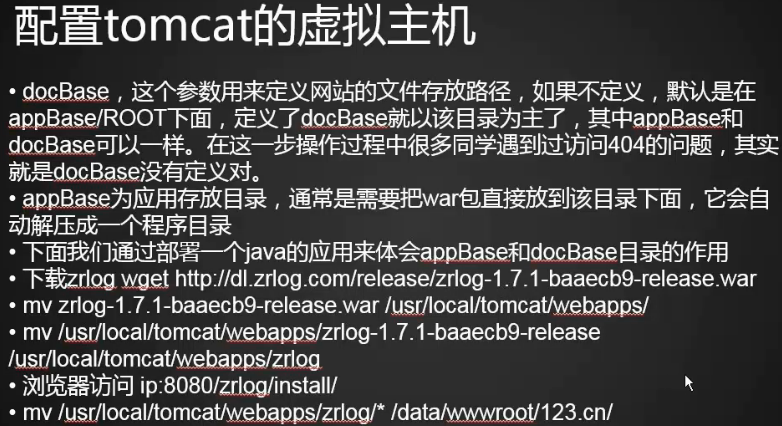





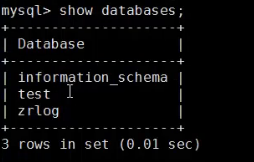
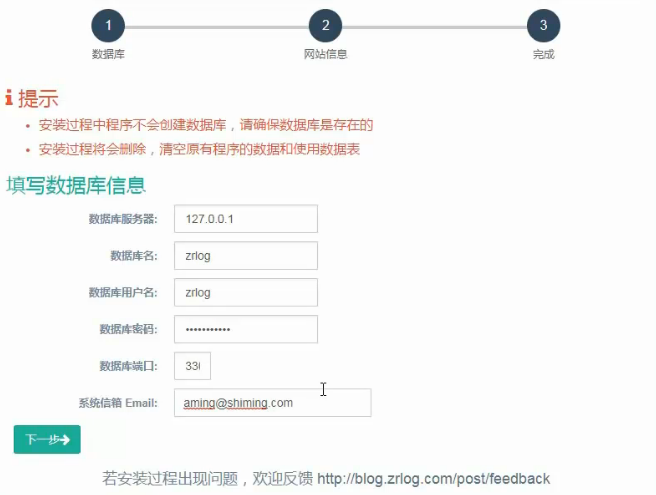
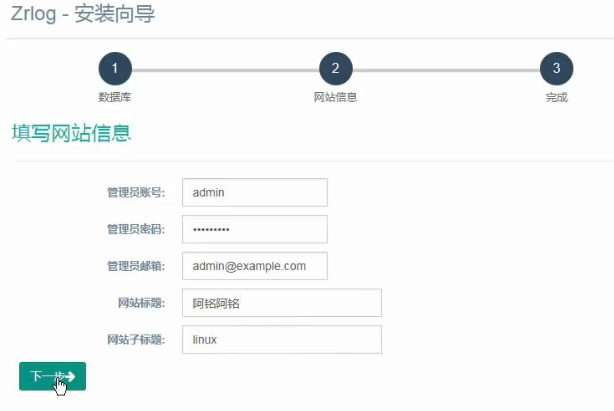


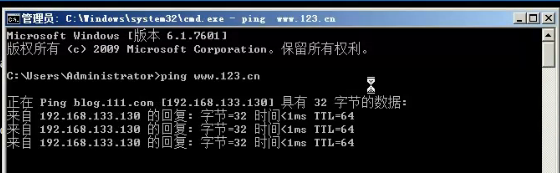
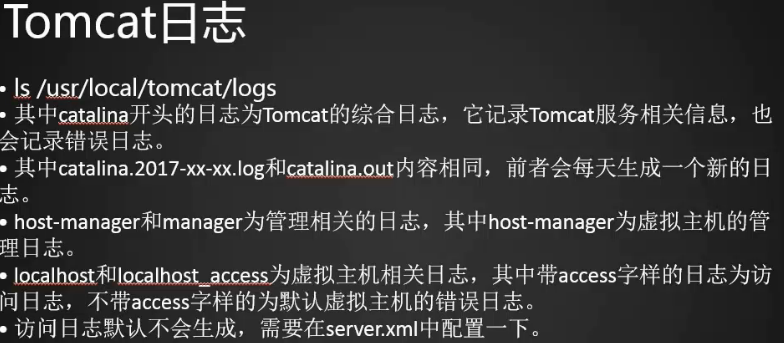
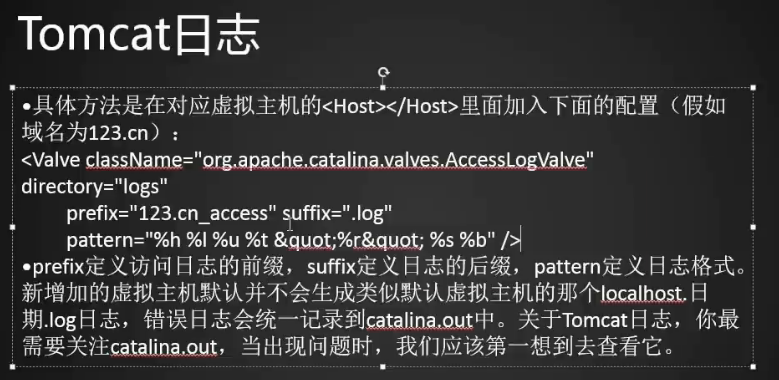















 被折叠的 条评论
为什么被折叠?
被折叠的 条评论
为什么被折叠?








